Для каждого регламентного задания задается расписание, в соответствии с которым регламентное задание будет автоматически запущено на выполнение.
Описание объекта
Настроить расписание можно на форме Управление регламентными заданиями (Меню: Сервис >> Подсистема «Корпоративный менеджмент» >> Управление регламентными заданиями), выбрав нужное регламентное задание и двойным щелчком левой клавиши мыши столбце Расписание перейти в режим редактирования. Чтобы открыть форму Настройки расписания следует нажать ![]() .
.
| o | Общее - на вкладке задаются общие параметры расписания. |

Окно настройки расписания регламентного задания. Вкладка Общее
| • | Дата начала - в поле указывается день начала выполнения задания. |
| • | Дата окончания - в поле указывается день окончания выполнения задания. |
| • | Повторять каждые - в поле указывается режим выполнения задания. |
| o | Дневное - на вкладке задается дневное расписание для задания. Допускается указание произвольного сочетания условий. |

Окно настройки расписания регламентного задания. Вкладка Дневное
| • | Время начала - в поле указывается астрономическое время начала задания. |
| • | Время окончания - в поле указывается астрономическое время окончания задания. |
| • | Завершать после - в поле указывается астрономическое время завершения задания, после которого выполнение задания не требуется. |
| • | Повторять через - в поле указывается интервал повторения задания (в секундах). |
| • | Повторять с паузой - в поле указывается размер паузы между повторами (в секундах). |
| • | Завершать через - в поле указывается максимальная продолжительность выполнения задания. |
| o | Детальное расписание дня |
| • | Наименование - в поле содержится окончательное расписание дня, сформированное в результате установленных выше параметров. |
| o | Недельное - на вкладке устанавливаются настройки недельного расписания задания. |
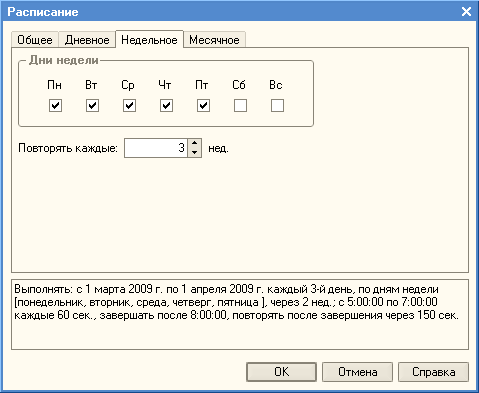
Окно настройки расписания регламентного задания. Вкладка Недельное
| • | Дни недели - необходимо установить флажки для тех дней недели, когда задание будет выполняться. |
| • | Повторять каждые - если требуется повторять задание в поле указывается интервал повтора в неделях. Например, задание нужно выполнять каждые 2 недели, значение повтора – 2. |
| o | Месячное - на вкладке устанавливается месячное расписание задания. |
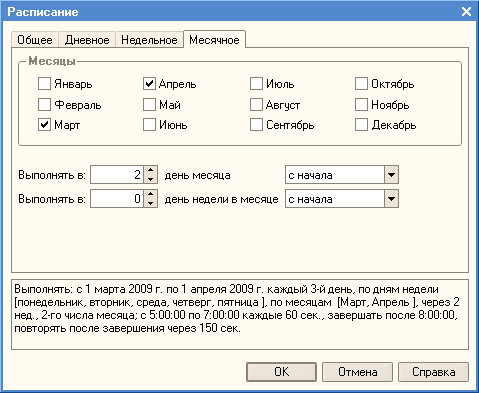
Окно настройки расписания регламентного задания. Вкладка Месячное
| • | Месяцы - необходимо установить флажки для тех месяцев, когда задание будет выполняться. |
| • | Выполнять в … день месяца - при необходимости можно указать конкретный номер дня выполнения задания в месяце, считая от начала либо конца месяца. |
| • | Выполнять в … день недели в месяце - при необходимости можно указать конкретный номер дня недели в месяце, когда нужно выполнять задание, считая от начала либо конца недели. День недели в месяце определяет порядковый номер появления конкретного дня недели в месяце (например, на вкладке Недельное в области Дни недели выбран только вторник, а в данном поле установлено Выполнять в 1 день недели в месяце с начала – задание будет выполняться каждый первый вторник месяца). |
В нижней области формы настройки расписания содержится обобщенная информация по расписанию, собранная из атрибутов всех закладок формы – то есть итоговое сформированное расписание задания.
Окно отбора заданий
Здесь указываются параметры отбора фоновых заданий для отображения в области фоновых заданий. Значения отбора по умолчанию включают все сегодняшние фоновые задания, кроме выполненных успешно (это сделано с целью оптимизации, т.к. их может быть очень много). При закрытии главной формы управления регламентными заданиями, установленные пользователем параметры отбора сохранены не будут. То есть, при следующем открытии управления регламентными заданиями будут восстановлены параметры отбора по умолчанию.
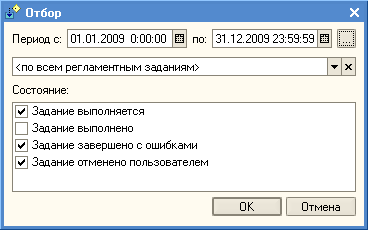
Окно отбора заданий
| • | Период - в поле указывается период времени. В таблице фоновых заданий будут выводиться задания, относящиеся к этому периоду. При нажатии кнопки |
| • | Состояние - область содержит перечень всех возможных состояний задания. Для того чтобы задачи с определенным состоянием отображались в таблице фоновых заданий, необходимо установить флажок возле этого состояния. |
| □ | ОК - принять условия отбора. |
| □ | Отмена - отказаться от отбора заданий. |
См. также: